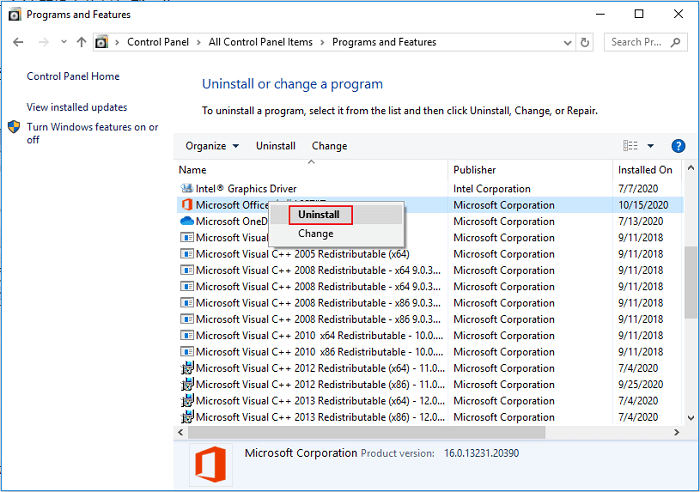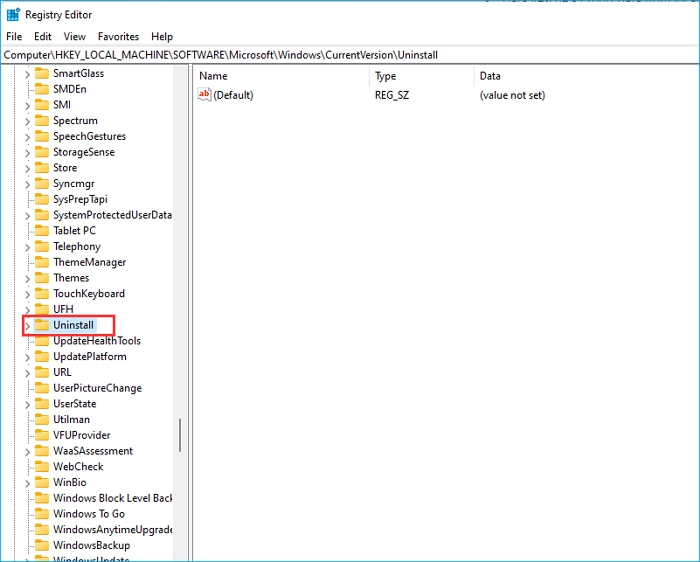Aggiornato da
Aria nel 09/15/2025
| Soluzioni realizzabili
|
Risoluzione dei problemi passo dopo passo
|
| Metodo 1. Vai al Pannello di controllo e Disinstalla il programma nel computer server |
Passaggio 1: vai a Start, digita Pannello di controllo... Passaggi completi
|
| Metodo 2. Utilizzare il programma di disinstallazione per rimuovere i programmi |
Passaggio 1. Scegli Gestione app, fai clic su "Start"... Passaggi completi
|
| Metodo 3. Utilizzare il registro per disinstallare i programmi |
Passaggio 1: avvia il registro di Windows selezionando Start > Esegui... Passaggi completi
|
Windows Server è in circolazione da un bel po' di tempo ed è un sistema operativo eccellente quando è necessario ospitare applicazioni, gestire computer e così via. Ciò che rende Windows Server più praticabile sono i diversi tipi di programmi che possiamo installare su di esso per utilizzarlo. Tuttavia, è fondamentale essere consapevoli anche di come disinstallare un programma. I programmi possono occupare molto spazio e ciò potrebbe risultare scomodo per te se non ti fossero più utili. In questo articolo esamineremo alcuni modi per disinstallare un programma dal tuo server Windows in modo efficiente e sicuro.
Metodo 1. Vai al Pannello di controllo e Disinstalla il programma nel computer server
![Disinstallare il programma nel computer server]()
Il Pannello di controllo, come suggerisce il nome, è la funzionalità che ti offre un ampio controllo su molte cose nel tuo computer e in Windows Server. Puoi usarlo per apportare modifiche specifiche al server Windows secondo le esigenze e la scelta. In questa sezione esamineremo i passaggi che puoi seguire per disinstallare un programma su un server Windows utilizzando il Pannello di controllo.
Di seguito sono elencati i passaggi che devi seguire per disinstallare qualsiasi programma installato sul tuo Windows Server:
Passaggio 1: accedere a Start, digitare Pannello di controllo e premere il tasto Invio. Individua Programmi e funzionalità e fai clic su di esso.
Passaggio 2: cerca il programma che desideri disinstallare dal tuo server Windows. Fare clic con il tasto destro sul programma desiderato e fare clic su Disinstalla. Nella finestra pop-up che ti chiede di consentire l'avvio della disinstallazione, fai clic su Sì.
Passaggio 3: la procedura guidata rimuoverà tutti i file e le voci di registro come indicato negli script di disinstallazione. Per alcune applicazioni sarà necessario riavviare il server.
Questo è tutto ciò che devi fare per disinstallare un programma e rimuovere tutti i suoi componenti dal server Windows utilizzando il Pannello di controllo. Questo è il modo più praticabile per disinstallare un programma per la maggior parte degli utenti di server Windows ed è super veloce da eseguire. Diamo ora un'occhiata agli altri modi in cui puoi disinstallare un programma su un server Windows.
💡Leggi anche: Disinstallare i giochi Steam
Metodo 2. Utilizzare il programma di disinstallazione per rimuovere i programmi
![Disinstallare il programma utilizzando PCTrans]()
Disinstallare un programma da un server Windows non è mai stato così semplice. L'applicazione EaseUS Todo PCTrans è un'app che ti consente di rimuovere facilmente l'intero programma dal tuo server Windows senza problemi e in pochi secondi.
Tutto quello che devi fare è accedere a "Gestione app" nell'applicazione, fare clic su "Start" e selezionare i programmi/app che desideri disinstallare. Fai clic su "Disinstalla" e il gioco è fatto. Abbastanza veloce e semplice, vero? L'applicazione EaseUS Todo PCTrans eccelle in tutti questi aspetti. È un unico pacchetto applicativo che offre molteplici funzionalità ed è uno strumento che ogni Windows Server dovrebbe avere.
Passaggio 1. Scegli Gestione app, fai clic su "Avvia" per disinstallare in modo sicuro le tue app e riparare le app danneggiate.
![gestione-app-1]()
Passaggio 2. Per tutte le app installate sul tuo PC, scegli quella selezionata che desideri disinstallare o riparare. (Se il processo di disinstallazione fallisce, puoi fare clic sull'icona del piccolo triangolo e selezionare "Eliminare".)
![gestione dell'app 2]()
Passaggio 3. Fare clic su "Disinstalla". (Se desideri riparare le app, fai clic sull'icona subito dietro "Disinstalla" e scegli "Ripara".)
![gestione dell'app 3]()
Tuttavia, l'applicazione EaseUS Todo PCTrans non si limita a fare solo questo. È un'applicazione progettata anche per altri compiti. Ecco l'elenco:
- Da PC a PC: trasferisci file, applicazioni e impostazioni da un PC a un altro PC .
- Backup e ripristino: backup dei dati e ripristino su un dispositivo locale o su un altro.
- Migrazione delle app: migra le applicazioni installate tra le unità.
- Salvataggio dati: esporta i dati dal PC locale se il dispositivo non funziona correttamente.
- Chiave prodotto: esporta e salva i numeri di serie per evitare arresti anomali e reinstallazione del sistema o dell'applicazione.
Metodo 3. Utilizzare il registro per disinstallare i programmi
![Disinstallare utilizzando il metodo del registro]()
Il registro di Windows è principalmente un database di informazioni sotto forma di valori e altre opzioni sia per il software che per l'hardware di un sistema. Può essere di grande utilità a causa dell'enorme quantità di dati che memorizza. È possibile accedervi e modificarli con relativa facilità.
Potrebbe piacerti anche:
Inizialmente, l'utilizzo del registro di Windows per eseguire attività può sembrare noioso e complesso. Tuttavia, il registro di Windows è uno dei modi più efficienti per apportare modifiche al tuo server Windows e ha anche tantissime altre funzioni.
Parliamo ora di come possiamo disinstallare un programma su un server Windows utilizzando il registro di Windows. Ecco i passaggi che puoi seguire per utilizzare il registro di Windows per disinstallare qualsiasi programma sul tuo server Windows:
Passaggio 1: avvia il registro di Windows andando su Start > Esegui, digita regedit e fai clic sul pulsante OK.
Passaggio 2: nel registro di Windows, vai a HKEY_LOCAL_MACHINE\Software\Microsoft\Windows\CurrentVersion\Uninstall.
Passaggio 3: guarda sul lato sinistro. La chiave di disinstallazione dovrebbe essere espansa e sotto di essa dovrebbe esserci un elenco di elementi che includono i programmi installati. Fare clic con il tasto destro sull'elemento/programma desiderato e selezionare Elimina. Fare clic su Sì per confermare. Ripeti i passaggi precedenti per disinstallare altri programmi non necessari sul tuo server Windows.
L'utilizzo del Registro di sistema può sembrare dispendioso in termini di tempo, ma è straordinariamente efficiente e sicuro. Assicurati però di fare sempre un backup.
L'utilizzo del Registro di sistema e del Pannello di controllo potrebbe essere sufficiente per qualcosa di semplice come disinstallare un programma da un server Windows. Tuttavia, esiste un modo per farlo per godere di molte altre preziose funzionalità che possono aiutarti in modo significativo.
Conclusione
EaseUS Todo PCTrans è facilmente uno dei modi migliori per disinstallare un programma da un server Windows grazie alla sua velocità ed efficienza. Offre anche tantissime altre funzionalità che ci fanno risparmiare molto tempo. L'applicazione EaseUS Todo PCTrans è sicura e non rimarrai deluso. Per conoscere meglio questo software e le sue funzioni, puoi fare clic sui pulsanti seguenti:
![]() EaseUS Todo PCTrans Enterprise
EaseUS Todo PCTrans Enterprise
![]()
Trasferimento batch di programmi per computer, trasferimento di account Windows, trasferimento di account di dominio, trasferimento di macchine virtuali-fisiche, trasferimento da desktop locale a cloud.
Chat tecnica 24 ore su 24, 7 giorni su 7